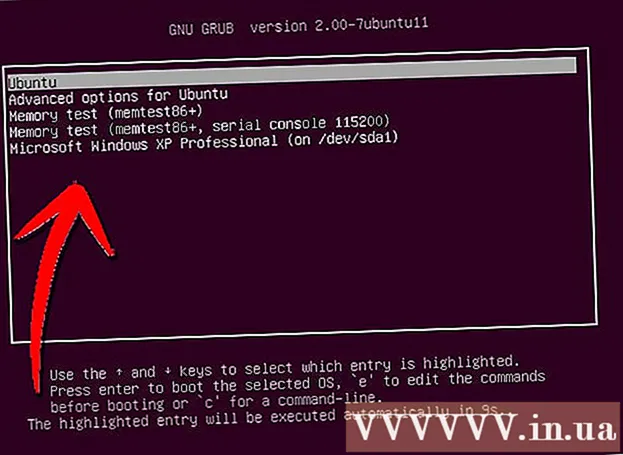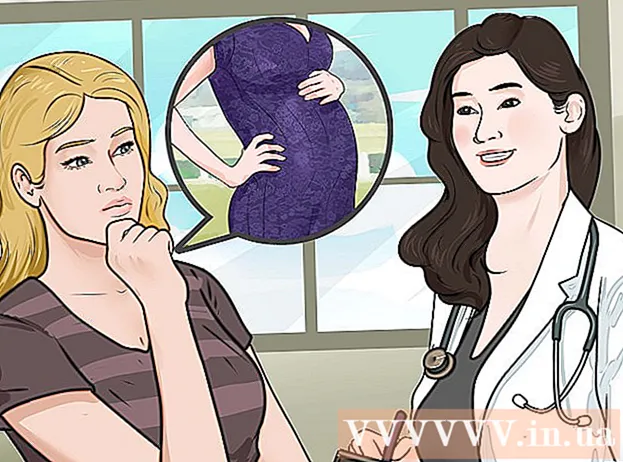Müəllif:
Laura McKinney
Yaradılış Tarixi:
10 Aprel 2021
YeniləMə Tarixi:
1 İyul 2024
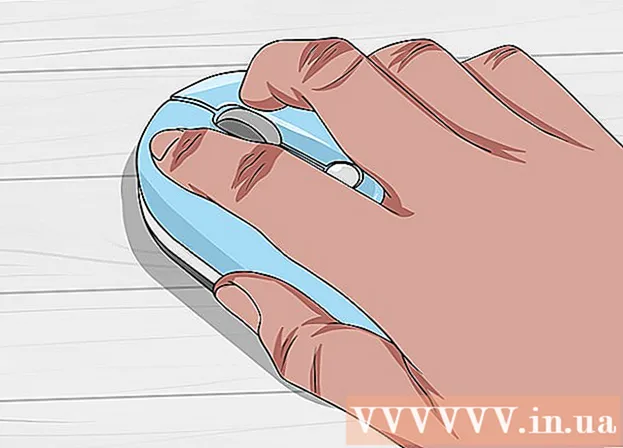
MəZmun
Bu məqalə, HP kompüter monitorunuzda olanları necə çəkəcəyinizi göstərir. Varsayılan olaraq, bütün HP kompüterləri Windows ilə işləyir, buna görə bunu etmək üçün Windows metodundan istifadə edəcəksiniz.
Addımlar
Metod 3-dən 1: Windows 8 və 10-da klaviaturadan istifadə edin
.
- Qovluğu vurun Şəkillər pəncərənin sol tərəfində.
- "Şəkillər" pəncərəsindəki "Ekran görüntüləri" qovluğunu cüt vurun.
- Ekran görüntüsünü cüt vurun. reklam
Metod 3-dən 2: Hər hansı bir Windows versiyasında klaviatura istifadə edin

. Ekranın sol alt küncündə Windows loqosunu vurun.
. Ekranın sol alt küncündə Windows loqosunu vurun.
Snipping Tool açın. Yazın snipping alət axtarış çubuğunu seçin, sonra vurun Snipping Tool Başlat menyusunun yuxarı hissəsində.

Modu "Dikdörtgen Snip" olaraq ayarlayın. Basın Rejim Snipping Tool pəncərəsinin yuxarısında, sonra vurun Dikdörtgen kəsik görünən açılır menyuda. Ekran görüntüsü rejiminə keçərkən "Dikdörtgen Snip" xüsusiyyətindən istifadə etmək üçün Snipping Tool qurma qaydası.- Yeni versiyada, "Dikdörtgen Snip" standart rejim olduğu üçün yalnız vura bilərsiniz yeni Yeni bir ekran görüntüsü yaratmaq üçün Snipping Tool pəncərəsinin sol tərəfində.

Siçanı basın və ekranın istədiyiniz hissəsində buraxın. Sürükləyən hissənin ətrafında qırmızı bir haşiyə görəcəksiniz.- Bütün ekranı çəkmək istəyirsinizsə, ekranın yuxarı sol küncündən sağ alt küncünə vurub endirməlisiniz.
Siçanı buraxın. Sol siçan düymənizi buraxdıqdan sonra ekranın seçilmiş hissəsi çəkiləcəkdir. Ekran görüntüsünün Snipping Tool-da göründüyünü görməlisiniz.
Ekran görüntüsünü qeyd edin. Bu addımları yerinə yetirərək ekran görüntüsünü kompüterinizdə bir şəkil faylı olaraq saxlaya bilərsiniz:
- Snipping Tool pəncərəsinin yuxarısında bir disket şəkli olan "Saxla" simgesini vurun.
- "Fayl adı" mətn qutusuna sənədin adını daxil edin.
- Ekran görüntüsünü pəncərənin sol tərəfində saxlayacaq qovluğu seçin.
- Basın Yadda saxla.
Çeşitli digər ekran görüntülərindən istifadə etməyə çalışın. Tıklandığında Rejim Snipping Tool pəncərəsinin yuxarı hissəsində, aşağıda göstərilən variantların çoxunu ehtiva edən, hər biri fərqli bir ekran görüntüsü üçün istifadə edilə bilən açılır menyu görəcəksiniz:
- Sərbəst forma - Ekranın sərbəst basaraq çəkərək çəkmək istədiyiniz hissəsini seçməyinizə imkan verir. Ekranın çəkmək istədiyiniz hissəsini dövrə vurduqdan sonra siçan düyməsini buraxın.
- Pəncərə parçası Başqa bir şeyi qarışdırmadan açıq pəncərəni (brauzer pəncərəsi kimi) çəkməyə imkan verir. Ekran görüntüsü çəkmək istədiyiniz pəncərəni vurun.